Maison >tutoriels informatiques >Dépannage >Comment configurer un fond d'écran animé sur votre ordinateur Windows 10
Comment configurer un fond d'écran animé sur votre ordinateur Windows 10
- WBOYWBOYWBOYWBOYWBOYWBOYWBOYWBOYWBOYWBOYWBOYWBOYWBavant
- 2024-01-12 20:24:211757parcourir
Je souhaite créer un fond d'écran dynamique pour ordinateur Windows 10 et faire quelque chose de nouveau, mais je ne sais pas comment configurer le fond d'écran dynamique pour ordinateur Windows 10 ? Ne vous inquiétez pas, l'opération n'est pas difficile. Ci-dessous, l'éditeur vous proposera un tutoriel sur la configuration de fonds d'écran dynamiques sur les ordinateurs Windows 10. Jetons un coup d'œil !
1. Faites un clic droit sur un espace vide du bureau et cliquez sur "Personnaliser" pour entrer.
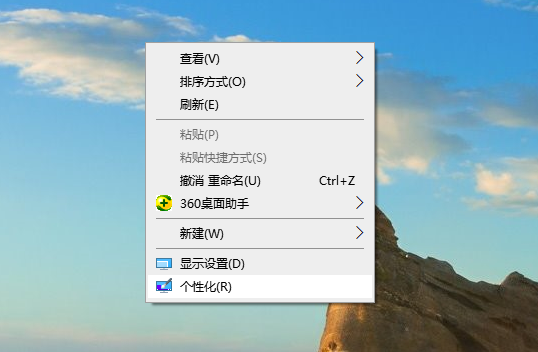
2. Recherchez « Options d'arrière-plan » sur la gauche.
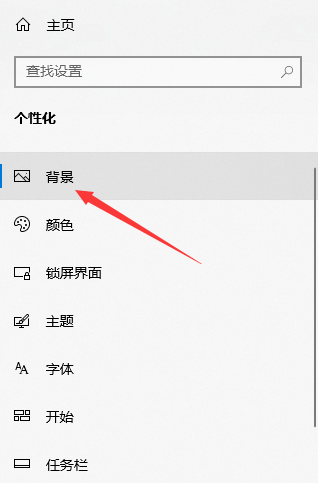
3. Ensuite, définissez l'option du menu déroulant d'arrière-plan sur Diaporama à droite.
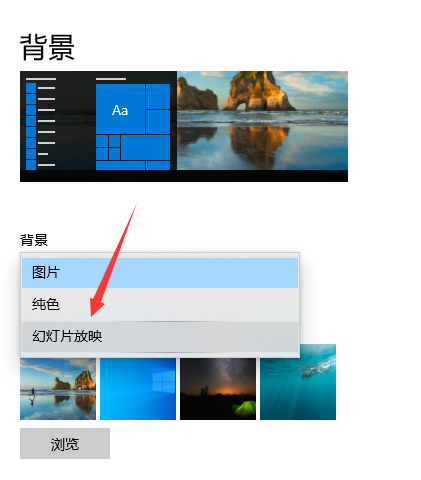
4. Cliquez sur le bouton « Parcourir » ci-dessous pour trouver le dossier de fonds d'écran téléchargé, puis cliquez pour sélectionner « Ce dossier ».
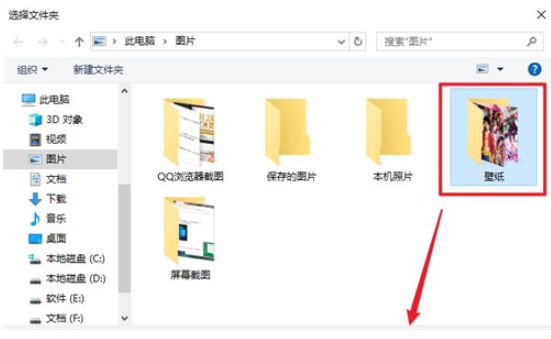
5. Définissez ensuite l'intervalle de temps de changement de fond d'écran.
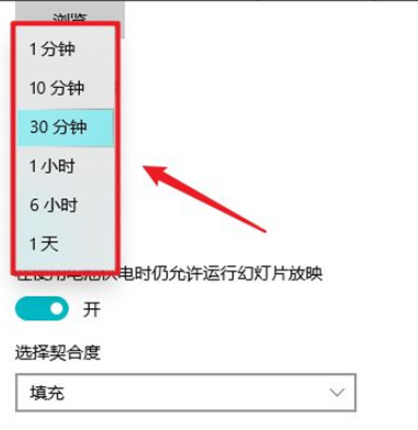
6. Définissez l'ordre de lecture et exécutez en mode batterie.
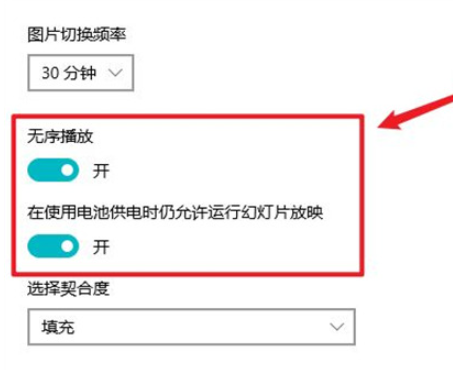
Ce qui précède est le contenu détaillé de. pour plus d'informations, suivez d'autres articles connexes sur le site Web de PHP en chinois!
Articles Liés
Voir plus- Comment configurer rapidement un fond d'écran animé sur Windows 11
- Comment définir un fond d'écran dynamique sur Win7 sur un ordinateur
- Comment définir le fond d'écran dynamique de danse de l'épée de soie rouge Cheng Yi
- Étapes pour configurer un fond d'écran animé
- Win11 prend-il en charge les fonds d'écran dynamiques ?

